インストールの準備
ファイルとフォルダを抽出して作業フォルダにコピーする
- フォルダを作成する
[Magento_Root]/app/code/Brightcove/Upload - アーカイブファイル(コードファイル)をダウンロードします。
- ファイル/フォルダを解凍する
- 解凍したファイルの内容を手順1でディレクトリにドロップ/移動
拡張機能とプラグインを有効にする
以下を有効にします。
php bin/magento module:enable Brigtcove_Uploadphp bin/magento setup:upgradephp bin/magento cache:cleanphp bin/magento setup:static-content:deployphp bin/magento cache:flush
ブライトコーブモジュールのクレデンシャルを設定する
このパートを完了するには、拡張機能が使用する API のクライアント認証情報を取得する必要があります。認証情報の作成方法の詳細については、「API 認証資格情報の管理」を参照してください。認証情報に必要な最低限のアクセス許可を以下に示します。
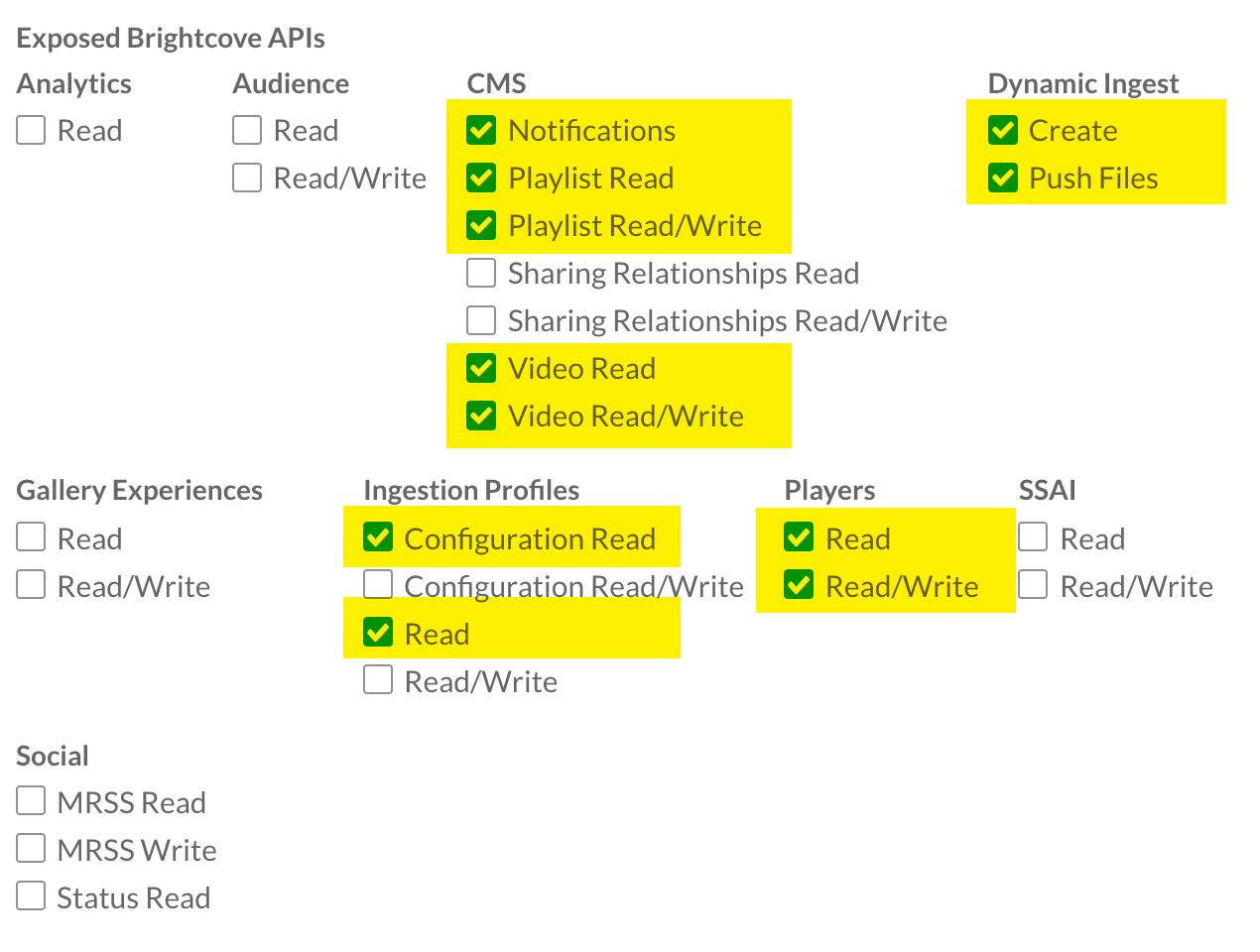
- ストア-> 構成-> ブライトコーブ (左のタブ)-> ブライトコーブのビデオ設定に移動します。
-
ブライトコーブの設定の詳細を入力します。
- クライアント ID :REST クライアント/ユーザー ID
- クライアントシークレット :REST クライアントの秘密/パスワード。
- API ベース URL :
- ID :ブライトコーブストア ID
- カテゴリビデオスロット :ビデオスロットの数を [カテゴリ] 列に設定するには
- マスタービデオスロット :ビデオスロットの数を [マスター列] に設定するには
- バリアントビデオスロット:ビデオスロットの数をバリアント列に設定するには
- メールID:一括アップロードステータスに関連するメールを送信するには
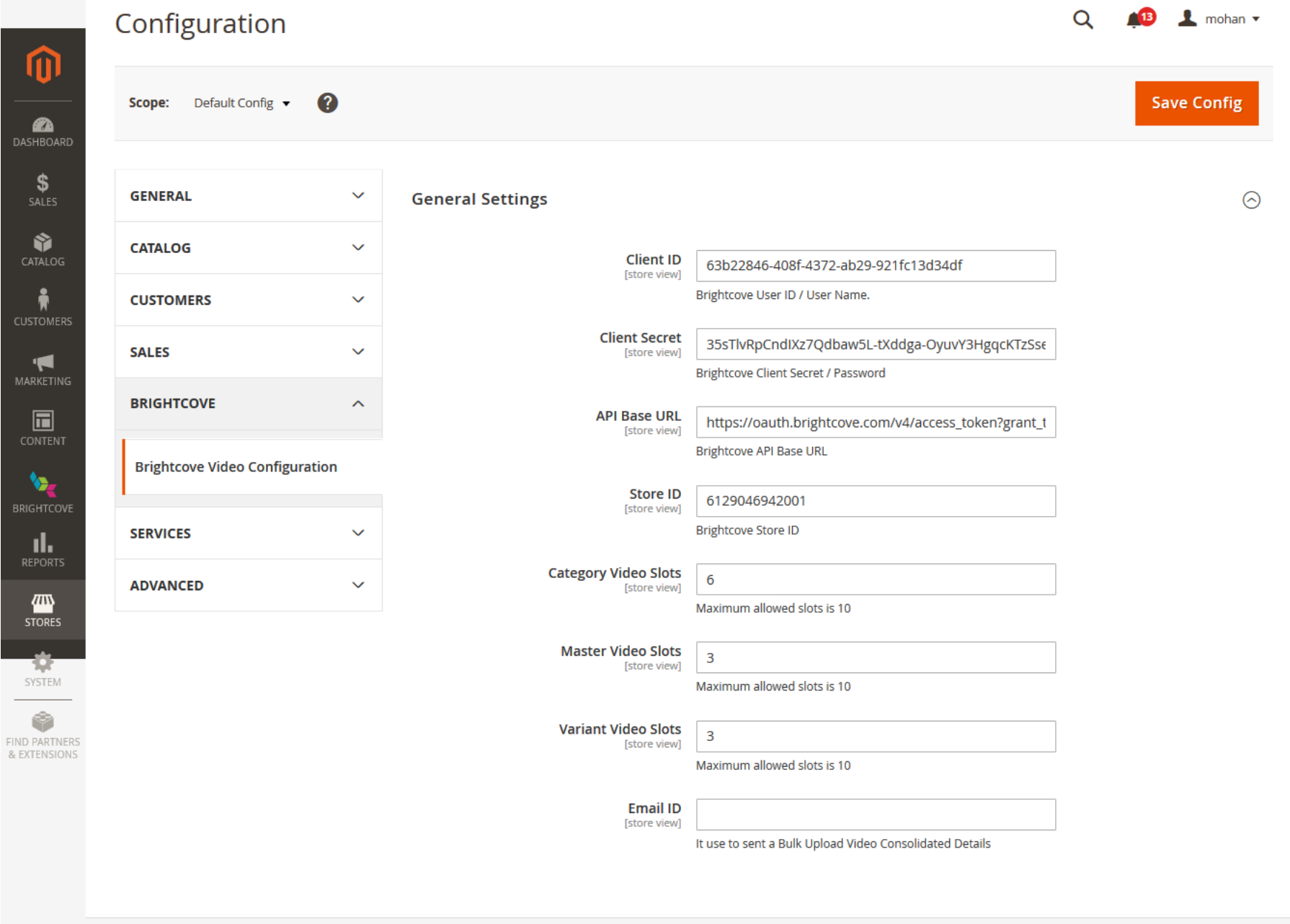
[構成] ページ -
すべての詳細が正しく提供されたら、保存する構成ページ。これで、ユーザは Brightcove カスタムモジュールにアクセスできるようになります。
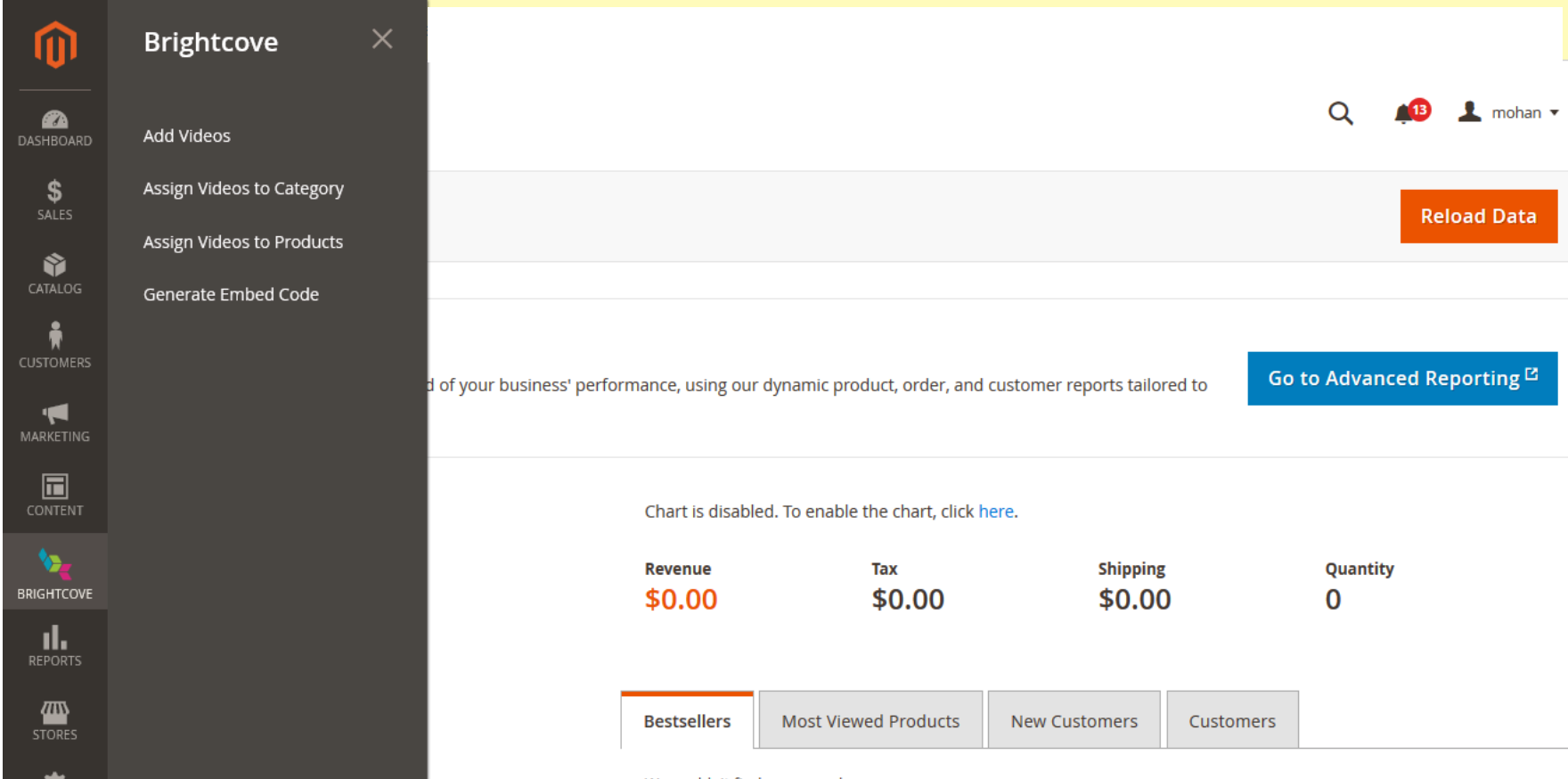
Brightcoveカスタムモジュール
拡張機能を無効にする
Brightcove 拡張機能を無効にする必要がある場合は、次のコマンドを使用します。
php bin/magento module:disable Brightcove_Uploadphp bin/magento setup:upgradephp bin/magento cache:cleanphp bin/magento setup:static-content:deployphp bin/magento cache:flush


